Umjesto brisanja poruka e-pošte, mapu s primljenom poštom na svojem Gmail računu možete očistiti arhiviranjem e-poruka. Krenimo naprijed i pogledajte kako arhivirati e-poštu u Gmailu i što se događa s arhiviranim porukama e-pošte.

Arhivirajte e-poštu u Gmailu
Najbrži način za brisanje mape pristigle pošte u Gmailu je jednostavno brisanje svih poruka e-pošte iz mape pristigle pošte.
Međutim, ova opcija ne može koristiti većina korisnika Gmaila jer će uvijek postojati određene poruke e-pošte, kojih se ne možete priuštiti.
Gmail pruža rješenje za ovaj problem tako što korisnicima omogućuje arhiviranje e-poruka, koje jednostavno premještaju poruke e-pošte iz mape "Inbox" u mapu "All Emails" unutar Gmaila.
Što se događa s arhiviranim porukama e-pošte u Gmailu
Kao što je gore spomenuto, arhiviranje ne briše adrese e-pošte, već uklanja arhivirane poruke e-pošte iz mape pristigle pošte i premješta ih u namjensku mapu na vašem Gmail računu.
Svom arhiviranom i nearhiviranom e-pošti možete u bilo kojem trenutku pristupiti odjeljkom "Sva pošta" na vašem Gmail računu.
Arhivirane e-poruke pojavljuju se u rezultatima pretraživanja kada pretražujete e-poštu pomoću trake za pretraživanje u Gmailu. Još jedna stvar koju treba napomenuti o Arhiviranim porukama e-pošte je da se vraćaju u Inbox ako se dogodi da Arhivirane e-poruke dobiju odgovor.
Sada kada znate za Arhiviranje e-pošte, pogledajmo korake za Arhiviranje i nekorištenje e-poruka u Gmailu.
Arhiviraj Odaberite e-poštu u Gmailu
Slijedite korake u nastavku za Arhiviranje odabranih poruka e-pošte na vašem Gmail računu.
1. Prijavite se na svoj Gmail račun.
2. Odaberite adresu e-pošte / e-poštu koju želite arhivirati.
3. Nakon odabira adrese e-pošte kliknite ikonu Arhiva koja se nalazi u gornjoj traci izbornika.

4. Na skočnom prozoru kliknite OK (U redu) da biste potvrdili da želite arhivirati odabrane e-poruke.
Arhivirajte sve poruke e-pošte u Gmailu
U slučaju da želite arhivirati sve poruke e-pošte u pristigloj pošti, slijedite korake u nastavku za Arhiviranje e-pošte skupno.
1. Kliknite padajuću ikonu koja se nalazi pored gumba za osvježavanje i na padajućem izborniku odaberite opciju Sve.

2. Zatim kliknite vezu Odaberi sve poruke koja se pojavljuje ispod gornje trake izbornika.

3. Nakon što su odabrane Sve poruke e-pošte, kliknite na ikonu Arhiva koja se nalazi u gornjoj traci izbornika.

4. Za potvrdu kliknite U redu u skočnom prozoru.
Sve odabrane e-poruke premjestit će se s trenutnog mjesta i smjestiti u mapu Sve poruke unutar vašeg Gmail računa
Nezahranjene e-poruke u Gmailu
U bilo kojem trenutku možete poništiti arhiviranje svih ili odabranih poruka e-pošte na Gmailu slijedeći korake u nastavku.
1. Kliknite bočnu opciju Više u bočnom izborniku i odaberite opciju Sva pošta.

2. Jednom kada ste u All Mails, odaberite e-poštu koju želite ukloniti u arhivu i kliknite na gumb Move to Inbox.

Sve odabrane e-poruke bit će neuhranjene i premještene u Inbox.
Arhivirajte e-poštu u Gmail aplikaciji na Androidu ili iPhoneu
Slijedite korake u nastavku za Arhiviranje e-pošte u aplikaciji Gmail na Android telefonu ili iPhoneu.
1. Otvorite aplikaciju Gmail na svom Android telefonu ili iPhoneu.
2. Odaberite adresu e-pošte / e-pošte koju želite arhivirati i dodirnite ikonu Arhiva koja se nalazi u gornjem izborniku.

Sve odabrane e-poruke premjestit će se iz Inboxa u odjeljak "Sva pošta".
Nenaređene poruke e-pošte u aplikaciji Gmail na Androidu ili iPhoneu
1. Otvorite aplikaciju Gmail na svom Android telefonu ili iPhoneu.
2. Dodirnite ikonu trorednog izbornika i na padajućem izborniku odaberite Sva pošta.
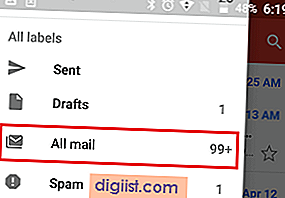
3. U odjeljku Sva pošta odaberite e-poštu koju želite obraniti.
4. Nakon odabira adrese e-pošte dodirnite izbornik s 3 točke i na padajućem izborniku odaberite opciju Premjesti u pristiglu poštu.

Sve odabrane e-poruke premjestit će se natrag u Inbox.





